Конспект урока компьютерные программы 3 класс
Обновлено: 03.07.2024
Тема: Компьютеры вокруг нас. Материальные и информационные технологии
1 урок. Интегрированный урок: информатика и технология
Цели:
Оборудование: проектор, интерактивная доска smart, презентация, материалы для изделий (салфетки, цв. бумага, ножницы, клей, ватман, вата, маркеры и фломастеры, новогодняя мишура)
Оформление доски. Рисунок 1.
ХОД УРОКА
I. Организационный момент.
- Ребята, какой приближается праздник? (Новый год)
III. Работа по теме урока.
- Сегодня нас повсюду окружают компьютеры. 2 слайд
- Скажите, пользуясь слайдами презентации, для чего нужны компьютеры?
- Как работали люди до изобретения компьютера? 3 слайд
-Какие новые профессии появились с изобретением компьютера? 4 слайд
- Где и как в школе используются компьютеры? 5-8 слайды
2. Технологии – материальные и информационные. 9 слайд
- Про человека, который умеет пользоваться компьютером для работы с текстами, изображениями, звуками или для поиска новых сведений говорят, что он владеет информационными технологиями. Технология – это способ обработки материалов для получения готовой продукции. 10 слайд
- Пользуясь схемой, объясните, как работать с материальными технологиями (применяя различные технологии, мы выполняем операцию над материалами и в результате получаем готовое изделие)
- Рассмотрим примеры материальных технологий. 10 слайд
- Информационные технологии необходимо обрабатывать, чтобы достигнуть результата. 11 слайд
- Из каких материалов состоят информационные технологии?
- Какие операции производят над материалами?
- Что же является результатом информационных технологий?
3. Практическая работа.
- Я предлагаю создать изделия, для украшения Новогоднего карнавала.
- У вас на партах лежат различные материалы, причем у каждой группы свои. Обсудите, какую операцию вам необходимо выполнить над этими материалами, чтобы получить новогоднее изделие. А одна из групп создаст новогодний сюжет, пользуясь компьютером.
Работа по подгруппам
материалы
операции
результат
1 группа
Альбомный лист, вата, цветная бумага, ножницы, клей, мишура
2 группа
Цветная бумага, салфетки, ножницы, клей
Нов. украшения, снежинки
3 группа
0,5 листа ватмана, маркеры, мишура, клей, ножницы
Раскрашивание, вырезание, приклеивание
4 группа
Геометрические фигуры, анимационные картинки, звуки, надпись
Рисование, копирование, склеивание, вставка изображений и звуков
IV. Итог урока
- Обобщение. Каждая группа представляет свои изделия и объясняет: какие материалы использовали, какие операцию производили и что получили в результате.
- Рефлексия. Что для вас было нового? Что для вас было самым трудным?
Тема: Правила поведения в компьютерном классе. Основные устройства компьютера.
2 урок. Информатика и ИКТ.
Цели:
- познакомить учащихся с правилами поведения в компьютерном классе;
- познакомить учащихся с основными и дополнительными устройствами компьютера;
- развивать умения самостоятельной работы на компьютере;
Оборудование: мультемедиапроектор, интерактивная доска smart, презентация, ноутбуки.
ХОД УРОКА
I. Организационный момент.
II. Повторение пройденного материала.
- Какие технологии бывают?
- Что относится к материальным, а что к информационным технологиям?
III. Изучение нового материала
1. Правила поведения в компьютерном классе. Приложение 2.1 слайды 1-8.
Закрепление изученного материала ведётся по учебнику с.11
- Какие правила нарушил ученик?
2. Знакомство с основными и дополнительными устройствами компьютера.
- Сканер (англ. scanner) — это устройство, которое позволяет вводить в компьютер тексты, фотографии, фотопленки, словом, любые изображения на бумаге или пленке.
- Принтер. Самое лучшее качество печати позволяют получать лазерные принтеры. В них на специальный барабан при помощи лазерного луча наносится краска, образующая буквы в зеркальном изображении. С барабана они отпечатываются на бумаге.
- Игровые устройства. Самым простым игровым устройством является аналоговый джойстик — ручка с кнопками, укрепленная на подставке. Двигая ручку, можно управлять движением компьютерного персонажа, а, нажимая кнопки, осуществлять специальные действия — например, стрельбу. Для симуляторов используют и специальные устройства — например, руль и педали помогают ощутить себя гонщиком, а самолетный штурвал — летчиком.
IV. Закрепление изученного материала.
V. Итог урока. Что было самым интересным? Что для вас было самым трудным?
Тема: Компьютерные программы. Операционная система. Рабочий стол. Запуск программ. Завершение выполнения программ
3 урок. Информатика и икт
Цели:
ХОД УРОКА
I. Организационный момент.
II. Правила поведения в компьютерном классе. Приложение 3.1
- Ребята, назовите правила поведения к каждому запрещающему знаку.
III. Повторение изученного материала на прошлом уроке.
- Назовите основные устройства компьютера.Для чего служит монитор, клавиатура?
- Расскажите о дополнительных устройствах. Для чего служит сканер, принтер, микрофон?
Все правила работы компьютера составляют люди особой профессии — программисты. А наука о составлении программ для компьютера называется программированием. 1-2 слайд
Программа - это упорядоченный набор действий, записанный на языке, понятном для компьютера. Компьютерная программа подробно, шаг за шагом описывает действия, которые должен совершить компьютер для решения определенной задачи. Каким образом он должен отвечать на нажатие тех или иных кнопок, щелчки мыши, как ему следует отображать текст и рисунки, показывать фильмы и т.д. 3 слайд
Существуют различные типы компьютерных программ. Одни программы служат для работы с текстами, другие для работы с картинками, третьи могут работать с музыкой, фильмами и т.д. Это программы, которые люди используют как инструмент для достижения своих целей их называют - прикладными. 4 слайд
Умея работать с графической программой, человек способен воплощать в жизнь любые фантазии.
5 слайд Даже оживить картинки!
6 слайд. Особые программы — драйверы — руководят работой отдельных устройств машины, в том числе картами расширения, сканером, принтером. Программы основное назначение которых, обеспечивать нормальную работу компьютера называют служебными.
8 слайд Операционная система организует работу всех частей и всех программ компьютера. Наиболее популярными операционными системами являются программы семейства Windows.
Физминутка.
V. Самостоятельная работа по учебнику, прочитать страницы 19-20.
VI. Практическая часть урока:
а) Повторение правил техники безопасности при работе с компьютерами
- Непрерывная деятельность занятий непосредственно с ВДТ или ПЭВМ не должны превышать для учащихся 7-10 лет – 15 минут.
№ групп
задание
Оценка результатов
Ребята представляют свои работы
Ребята представляют результаты игры (счёт)
3 пара
6 пара
9 пара
Ребята представляют свои работы
VII. Итог урока.
- Обобщение. Каждая группа показывает результат их работы в программе.
- Рефлексия. Что для вас было нового? Что для вас было самым трудным?
4 урок. Информатика и ИКТ
Цели:
ХОД УРОКА
I. Организационный момент.
II. Правила поведения в компьютерном классе. Приложение 4.1
IV. Физминутка
V. Практическая часть урока (Проводится аналогичная работа, как в практической части урока 3, только учитель меняет задания парам).
VI. Итог урока.
- Обобщение. Каждая группа показывает результат их работы в программе.
- Рефлексия. Что было самым интересным? Что для вас было самым трудным?
Тема урока: Задания в ситуациях. Компьютерная графика
5 урок. Информатика и ИКТ
Цели урока:
ХОД УРОКА
I. Организационный момент:
Информатики страна
Очень школьнику нужна!
Изучим рисунки, простейшие схемы,
Программы для нас не составят проблемы.
И тогда, сомнений нет,
Нам покорится ИНТЕРНЕТ!
Расскажите, что строго воспрещается делать в кабинете информатики? 1-3 слайды
Тема нашего урока: Компьютерная графика. 4 слайд
II. Изучение нового материала
Создание изображений на компьютере называется компьютерной графикой. Мы познакомимся с двумя видами компьютерной графики. Ваша задача, послушать внимательно и назвать их отличия.
- Растровая графика. 5 слайд
- Изображение хранится в памяти компьютера в виде набора чисел, описывающих точки разного цвета. Для изображения этого улыбающегося лица требуется задать 361 точку белого, желтого и чёрного цвета в небольшом квадрате 19Х19.
- Векторная графика. 6 слайд
- Изображение хранится в виде описания набора точек, линий и фигур разного цвета. Например, изображение этого улыбающегося лица может храниться в виде описания жёлтого круга с черной границей, двух чёрных кружков и одной кривой линии.
- Рассмотрите рисунки векторной и растровой графики. Чем они отличаются?
- Чем рисование на компьютере отличается от рисования на листе бумаги?
III. Закрепление по учебнику с.30
IV. Задания в ситуациях.
- Познакомьтесь с описанием ситуаций, в которых может пригодиться умение создавать рисунки с помощью компьютера. Выберите наиболее интересную для вас ситуацию и распределитесь в группы по желанию.
Работа в группах
результат
1 группа- Подготовка очередного номера детского журнала
Для очередного номера детского журнала не готовы страницы с рисунками-загадками.
Придумай и нарисуй рисунки-загадки
2 группа - Создание школьной газеты
Взять интервью у одноклассников о интересных случаях из школьной жизни
Записать интервью, сделать фотографию.
3 группа - Подготовка эмблемы к юбилею школы.
Учитель обратился к учащимся сделать эмблему к юбилею школы
Придумай и нарисуй эмблему.
Демонстрация результатов работ учащихся.
V. Итог. Что вам понравилось, что не понравилось на уроке, что было самым трудным?
6 урок. Информатика и ИКТ
Цели:
ХОД УРОКА
I. Организационный момент
Инструктаж. - Расскажите, что строго воспрещается делать в кабинете информатики?
(Используется интерактивная доска в задании дополни правило) Приложение 6. (слайд 1)
II. Повторение. Активизация знаний учащихся.
- С какими видами компьютерной графики вы познакомились на прошлом уроке?
- Назовите этот вид график (слайд 3. Растровая графика) (слайд 4. Векторная графика)
- Как сохраняется такое изображение в памяти компьютера?
III. Новый материал:
- Сейчас мы познакомимся с примерами графических редакторов.
Откройте ваш учебники на странице 31. (слайд 5)
- Иногда графические редакторы могут быть встроены в другие более сложные программы. О таких программах можно узнать в учебнике на странице 32. (слайд 5)
IV. Практическая часть урока.
V. Закрепление.
- А теперь, сами создадим рисунок, но сначала повторим основные операции. (слайд 6)
- 1 группа работает за компьютерами и рисует СОЛНЫШКО.
- 2 группа будет работать на интерактивной доске и рисовать ЁЛОЧКУ.
Демонстрация рисунков. Какие операции вы применили для создания своих рисунков?
(Рисование точек, прямых и волнистых линий, рисование фигур, заливка) (слайд 7)
V. Итог.
- Что вам понравилось, что не понравилось на уроке, что было самым трудным?
- Для чего нужна эта программа? (Для создания рисунков)
7 урок. Информатика и ИКТ
Цели:
ХОД УРОКА
I. Организационный момент.
II. Техника безопасности в кабинете информатики. Приложение 7. 1-2 слайд
- Какие графические редакторы вы знаете? 3-6 слайд
(Для повторения изученного материала на уроке эффективно использовать работу на интерактивной доске в программе SMART).
- Какие основные операции при рисовании используются? 7-8 слайд
IV. Практическая часть урока. (Учащиеся работают в заданных учителем программах, повторив правила техники безопасности при работе с компьютерами)
- Используйте геометрические фигуры, анимационные картинки, заливку цветом.
№ групп
задание
Оценка результатов
Ребята представляют свои работы
Ребята представляют результаты работы
Ребята представляют свои работы
V. Итог урока.
- Обобщение. Каждая группа показывает результат их работы в программе.
- Рефлексия. Что вам понравилось, что не понравилось на уроке, что было самым трудным?
8 урок. Информатика и ИКТ
Цели:
- дать общие понятия учащимся о компьютерных программах;
- развивать интерес к изучению информационных технологий;
- воспитывать культуру поведения при работе на компьютере.
Оборудование: мультемедийная презентация А.В.Горячева, проектор, интерактивная доска, ноутбуки. Приложение 8.

I. Организационный момент
Учитель и ученики приветствуют друг друга. Проходит перекличка
II. Проверка домашнего задания. Актуализация опорных знаний учащихся.
Учитель задаёт загадку детям:
Всемирная сеть, иль, еще, паутина,
Найдешь в ней про все — про людей, про машины.
Каких только сведений разных в ней нет!
Зовется она, знаешь ты, . (интернет).
Учитель проводит устный опрос
- Ребята, какая была темы предыдущего урока?
- Может ли являться компьютер частью других систем?
- Основой, какой сети стали современные компьютеры?
- Почему интернет называют универсальной информационной системой?
- Из каких взаимосвязанных частей состоит компьютер и как они связаны между собой?
- Что обеспечивают системные программы?
- Для чего предназначены инструментальные программы?
- Для чего служат прикладные программы?
-III. Постановка целей и задач урока
Учитель записывает тему урока на доске.
IV. Изучение нового материала
- Ребята, откройте тетради запишите дату и тему нашего с вами урока.
Дети делают запись в тетради.
- А теперь под мою диктовку давайте запишем, следующее
(Дети делают запись в тетрадь под диктовку учителя):
Программное обеспечение (ПО) – это системные, инструментальные и прикладные программы.
- Давайте рассмотрим каждую из программ в отдельности. Системные программы – это программы, которые обеспечивают нормальную работу компьютера, его обслуживание и настройки.
- Операционная система представляет собой целый комплекс управляющих и обрабатывающих системных программ, которые обеспечивают функционирование, то есть работу всех устройств и программ компьютера.
- Как выдумаете, что она делает и какую роль она выполняет?
Она распределяет память компьютера, автоматически управляет всеми устройствами (процессором, устройствами ввода и вывода и другими) и обеспечивает их взаимодействие.
Операционная система является посредником между устройствами и другими программами – инструментальными и прикладными.
- Как вы думаете, а много ли операционных систем?
Естественно их много. Многие из нас выбрали для своего домашнего компьютера операционную систему Windows. В нашей школе ПК, также работают на операционной системой Windows. Но сейчас также распространённой системой является операционная система Linux.
Графическая операционная оболочка обеспечивает дружеское взаимодействие пользователя с компьютером – интерфейс. Давайте запишем, что такое интерфейс.
(Дети делают запись в тетрадь под диктовку учителя):
Интерфейс – это графические изображения и меню на экране компьютера, которые обеспечивают удобный способ взаимодействия пользователя с компьютерной системой (программами и устройствами).
- Как вы думаете, чем помогает интерфейс пользователю?
Интерфейс помогает пользователю работать с файлами и внешними устройствами компьютера – принтером, сканером, веб – камерой и другими.
Кроме того, чтобы можно было пользовать устройство, нужна программа, которую называют драйвером. Давайте запишем, что называют драйвером.
(Дети делают запись в тетрадь под диктовку учителя):
Драйвер – это компьютерная программа, с помощью которой операционная система организует работу устройства.
Драйверы для клавиатуры, монитора, мыши и других ключевых компонентов компьютера входят в состав операционных систем. Но для некоторых устройств, например, для видеокарты и/или принтера могут потребоваться специальные драйверы. Такие драйверы обычно прилагаются к устройству на отдельном носителе или загружаются с Интернета.
Программы утилиты – это специальные программы, которые предназначены для тестирования и обслуживания устройств и самой операционной системы, устранения возможных неполадок.
Обычно сразу вместе с установкой операционной системы на компьютер устанавливаются обслуживающие приложения – программы. Скорее всего, все кто сидит, в этом классе, сталкивались когда - либо с ними. Это наши антивирусные программы и программы архиваторы
- Как вы считаете, какая цель антивирусных программ?
- Кто знает, что такое компьютерный вирус?
- С какой целью создаются компьютерные вирусы?
- Для того чтобы начать действовать, вирусная программа должна быть запущена, как и любая другая программа.
- Как вы думаете, как в наш ПК может проникнуть вредоносный компьютерный вирус?
- Помогают ли программы архивации файлов людям и чем?
Программы архивации фалов помогают экономить место на электронных носителях.
V. Подведение итогов урока. Рефлексия
Учитель проводит устный опрос
- Ребята, что мы узнали сегодня на уроке?
- Какие выводы мы можем вывести из сегодняшнего урока?
- Что вам осталось непонятным.
VI. Домашнее задание
Выполни задания по карточке (приложение № 1 к уроку)
VII. Оценивание
Приложение № 1 к уроку
Домашнее задание

1. Соедини стрелками название программ с их назначением:

2 .

3.
- Для учеников 1-11 классов и дошкольников
- Бесплатные сертификаты учителям и участникам
Урок информатики в 3 классе
-рассказать учащимся о предназначении компьютерной анимации;
-познакомить учащихся с основными видамикомпьютерной анимации;
-создать условия для развития целеустремленности, активности в обучении;
-рассказать кратко об истории создания мультфильмов;
-ввести понятие компьютерная анимация;
Развивающие
-развивать внимание, память, логическое мышление, компьютерную грамотность, познавательные интересы - умение работать с анимацией;
Воспитывающие
-воспитывать интерес к предмету, внимание, информационную культуру учащихся, дисциплинированности;
Тип урока: комбинированный.
Формы работы учащихся: фронтальная работа, практическая индивидуальная работа;
Оборудование: мультимедийный проектор, презентация.
к учебной деятельности
- Здравствуйте. Меня зовут Кристина Сергеевна.
Это занятие буду вести я.
- Как вы думаете, о чем эта пословица?
- Скажите мне, пожалуйста, согласно этой пословице, нужно ли учиться нам?
- Будем на уроке стараться? Где нам могут пригодиться знания работы на компьютере? Умение обрабатывать информацию на компьютере?
- кто учится, тот нигде и никогда не пропадет
- в жизни: в магазине, в библиотеке и т.д.
2. Постановка проблемного вопроса
- Посмотрите на слайд. Кого вы видите?
- Героя мультипликационного фильма Шрэка
- Что у него в руках?
- Хотите узнать, что в этом письме?
- Оживление на экране неживого называется анимацией.
(Записать в тетрадь)
- Какая будет тема урока?
- Какую цель урока поставим?
- Сейчас мы и поговорим про анимацию.
- Что же нужно сделать Шрэку с Фионой?
- рисуем героев и они двигаются
- переключение рисунков и предметов
- звука, движения, сюжета
- научиться создавать анимацию
3. Формулировка темы и цели
- А вам нравятся мультфильмы?
- А какой у вас самый любимый мультфильм?
- Это значит, применяя аудио, видео.
- А знаете ли вы, как создаются мультфильмы?
Называют любимые м/ф
- снимают по отдельности рисунок, каждый кадр; делают анимация
5. Изучение нового материала
- Сегодня над каждым мультфильмом трудится много человек. Это большая и трудоемкая работа.
- Может, кто-то из вас знает, какие бывают мультфильмы?
- Мультфильмы бывают рисованными. Это когда прорисовывали каждое движение, прокручивали. Создавал не один человек, а целая команда мультипликаторов.
- И анимация бывает кукольной. Создаются куклы, сцены. Их снимали. А потом меняли положение рук, ноги и снова снимали по кадрам.
Крокодил Гена и Чебурашка
- С появлением мультимедийых компьютеров стало гораздо проще снимать мультфильмы.
- Сейчас вы просмотрите фрагмент мультфильма и скажите, какой это вид м/ф?
1) Винни Пух (рисованная)
2) Варежка (кукольная)
- Что нужно иметь на компьютере для того, чтобы создавать мультфильмы?
6. Практическая (самостоятельная) работа на ПК
- С некоторыми программами по созданию анимации вы познакомитесь на следующих уроках. А сейчас вы попробуете создать свой маленький мультфильм из подручных средств.
Раздает готовые полоски бумаги.
- Накрутите верхнюю часть полоски на карандаш и часто передвигайте карандаш вправо-влево так, чтобы один рисунок на короткое время закрывал другой. Если вы всё сделаете правильно, то получите простую анимацию.
Вернемся с вами к нашему Шрэку. Объясните же, что такое анимация? Что ему нужно было сделать?
- Если у вас на уроке были трудности – поднимите одну руку верх.
А если трудностей не было – 2 руки.
- На слайде 3 конверта: синий, красный, зеленый. Какой из них мы откроем в первую очередь?
Синий: Меня удивило…
Красный: Я смог(ла)…
Зеленый: Расскажу дома, что…
- Спасибо за урок. До свидания.
- подготовка к ЕГЭ/ОГЭ и ВПР
- по всем предметам 1-11 классов
Курс повышения квалификации
Дистанционное обучение как современный формат преподавания

Курс повышения квалификации
Дислексия, дисграфия, дискалькулия у младших школьников: нейропсихологическая диагностика и коррекция
- Курс добавлен 24.12.2021
- Сейчас обучается 203 человека из 54 регионов

Курс повышения квалификации
Актуальные вопросы теории и методики преподавания в начальной школе в соответствии с ФГОС НОО
- ЗП до 91 000 руб.
- Гибкий график
- Удаленная работа
Дистанционные курсы для педагогов
Свидетельство и скидка на обучение каждому участнику
Найдите материал к любому уроку, указав свой предмет (категорию), класс, учебник и тему:
5 607 682 материала в базе
Самые массовые международные дистанционные
Школьные Инфоконкурсы 2022
Свидетельство и скидка на обучение каждому участнику
Другие материалы
Вам будут интересны эти курсы:
Оставьте свой комментарий
- 28.02.2017 1375
- DOCX 21 кбайт
- 10 скачиваний
- Оцените материал:
Настоящий материал опубликован пользователем Носова Кристина Сергеевна. Инфоурок является информационным посредником и предоставляет пользователям возможность размещать на сайте методические материалы. Всю ответственность за опубликованные материалы, содержащиеся в них сведения, а также за соблюдение авторских прав несут пользователи, загрузившие материал на сайт
Если Вы считаете, что материал нарушает авторские права либо по каким-то другим причинам должен быть удален с сайта, Вы можете оставить жалобу на материал.
Автор материала
40%
- Подготовка к ЕГЭ/ОГЭ и ВПР
- Для учеников 1-11 классов
Московский институт профессиональной
переподготовки и повышения
квалификации педагогов
Дистанционные курсы
для педагогов
663 курса от 690 рублей
Выбрать курс со скидкой
Выдаём документы
установленного образца!
Учителя о ЕГЭ: секреты успешной подготовки
Время чтения: 11 минут
В Россию приехали 10 тысяч детей из Луганской и Донецкой Народных республик
Время чтения: 2 минуты
Минтруд предложил упростить направление маткапитала на образование
Время чтения: 1 минута
Курские власти перевели на дистант школьников в районах на границе с Украиной
Время чтения: 1 минута
Академическая стипендия для вузов в 2023 году вырастет до 1 825 рублей
Время чтения: 1 минута
Школы граничащих с Украиной районов Крыма досрочно уйдут на каникулы
Время чтения: 0 минут
Отчисленные за рубежом студенты смогут бесплатно учиться в России
Время чтения: 1 минута
Подарочные сертификаты
Ответственность за разрешение любых спорных моментов, касающихся самих материалов и их содержания, берут на себя пользователи, разместившие материал на сайте. Однако администрация сайта готова оказать всяческую поддержку в решении любых вопросов, связанных с работой и содержанием сайта. Если Вы заметили, что на данном сайте незаконно используются материалы, сообщите об этом администрации сайта через форму обратной связи.
Все материалы, размещенные на сайте, созданы авторами сайта либо размещены пользователями сайта и представлены на сайте исключительно для ознакомления. Авторские права на материалы принадлежат их законным авторам. Частичное или полное копирование материалов сайта без письменного разрешения администрации сайта запрещено! Мнение администрации может не совпадать с точкой зрения авторов.
В данном материале представлены подробные разработки обучения детей работе на персональном компьютере. Учащиеся узнают устройство компьютера, научатся работать с основными компьютерными программами. Материал содержит практические задания.
| Вложение | Размер |
|---|---|
| shkoly_yunogo_polzovatelya.doc | 28 КБ |
| sozdanie_papki_uborka_na_rabochem_stole.doc | 24 КБ |
| rabochiy_stol_2.doc | 65.5 КБ |
| osnovnye_ustroystva.doc | 23 КБ |
| vsemogushchiy_word.odt | 25.13 КБ |
| kompyuternyy_dizayn.odt | 17.63 КБ |
| postroenie_obektov.odt | 24.9 КБ |
| sozdanie_risunka.odt | 22.1 КБ |
| rabota_s_paint.odt | 24.4 КБ |
Предварительный просмотр:
Школа юного пользователя.
- Включи компьютер, нажав кнопку включения.
- Дождись пока программа компьютера загрузится и на экране монитора появится изображение рабочего стола.
- Найди на рабочем столе файлы и папки и прочитай их названия.
Работа с пусковым меню.
В правом ряду ты видишь папки, в которых можно хранить документы, музыкальные произведения, фотографии.
Остальные иконки предназначены для настройки компьютера.
Открывание и закрывание файлов и папок.
- Наведи курсор мыши на папку или файл и щёлкни левой кнопкой мыши один раз, значок изменит свой цвет.
- Щёлкни по выделенному значку быстро 2 раза левой кнопкой мыши, и ты откроешь окно с содержимым папки или файла.
- В верхнем правом углу окна есть три значка управления состояния окна. С их помощью можно увеличить, уменьшить или совсем закрыть окно. Наведя мышью курсор на любой из значков, ты получишь письменную подсказку – какое действие вызовет нажатие этого значка.
- Изменять размер окна можно с помощью кнопок и с помощью курсора мыши. Подведи курсор к границе окна, чтобы он превратился в двойную стрелочку. Нажми на неё и, удерживая левую кнопку мышки, изменяй размер окна, расширяя или сжимая его границы.
- Потренируйся открывать, закрывать файлы, увеличивать и уменьшать размер окон.
- Если окно мешает тебе видеть то, что находится на рабочем столе, - можно передвинуть его. Подведи курсор к верхней части окна, нажми на неё, и, не отпуская левую кнопку мыши, перетащи окно в нужную часть экрана. Отпусти кнопку мыши.
Предварительный просмотр:
Создай папку на флешке, подпиши её своей фамилией.
Научись вкладывать файлы в папки и извлекать их обратно.
Предварительный просмотр:
Вся информация, имеющаяся в компьютере, сформирована в отдельные однотипные группы – файлы . На рабочем столе часто используемые файлы отображаются в виде разнообразных значков-иконок.
Среди необходимых для работы объектов обязательными являются Мой компьютер и Корзина.
Мой компьютер позволит тебе пользоваться всеми папками и файлами, откроет доступ к различным устройствам и настройкам.
Корзина служит для временного хранения удаленных папок и файлов. В неё можно выбрасывать ненужные документы.
Внизу находится панель задач, на ней отображаются названия запущенных программ.
Подчеркни правильные названия элементов рабочего стола.
Предварительный просмотр:
Компьютер состоит из нескольких отдельных блоков, которые соединены между собой.
Это главная часть компьютера. В корпусе системного блока собраны все основные детали компьютера. На корпусе системного блока находится кнопка включателя. Любая работа на компьютере начинается с включения этой кнопки.
На задней, а иногда и на передней панели блока имеются специальные отверстия для подключения дополнительных устройств и носителей информации. На передней панели имеется дисковод.
Это часть компьютера, на котором, как на телевизионном экране, отображается вся визуальная информация (картинки, фотографии, текст, фильм), выводимая компьютером.
Это устройство с кнопками (клавишами), нажимая на которые можно вводить в компьютер текст и управлять работой компьютера.
Это устройство-манипулятор, которое повторяет действия твоей руки, позволяя двигать значки на экране и давать компьютеру команды.
Дополнительно к компьютеру могут быть подключены разные приборы, расширяющие его возможности.
Колонки – устройство для воспроизведения звуков. с их помощью на компьютере можно слушать музыку, слышать звуки фильмов и игр.
Принтер – устройство для вывода информации. С его помощью можно распечатать на бумаге текст, фотографии, картинки. Принтеры бывают чёрно-белые и цветные.
Сканер – устройство для ввода информации в компьютер. Считывая изображение, сканер позволяет ввести в компьютер тексты, фотографии, рисунки.
Это технические устройства, на которых хранится нужная информация.
Электронные диски (CD, DVD) – диски, на которых записаны программы и информация.
Флэшка (USB flah) – современное устройство, которое можно использовать вместо дисков.
Предварительный просмотр:
Текстовый редактор Word.
Ж — полужирные (обводит буквы толстой жирной линией)
К — курсив (делает текст наклонным)
Ч — подчеркнутые (подчеркивает буквы чертой)
Выдели какое-нибудь слово. Нажми на любую из этих кнопок один раз, и шрифт изменится. Нажми на кнопку второй раз. Шрифт снова станет обычным. У тебя могут получатся не только просто жирные, наклонные или подчеркнутые буквы, но и одновременно жирные и наклонные, наклонные и подчеркнутые и пр.
Попробуй создать текст по образцу.
Предварительный просмотр:
Предварительный просмотр:
Действия с объектами.
Таких линий можно нарисовать любое количество.
Набивание печатного текста.
Предварительный просмотр:
Таких линий можно нарисовать любое количество.
Набивание печатного текста.
Предварительный просмотр:
Задание: выбери цвет и нарисуй кистью или карандашом животное, которое тебе больше всего нравится.
По теме: методические разработки, презентации и конспекты


Цель урока: Образовательная цель: ознакомить учащихся с технологией приготовления соленого теста безопарным способом. Научить учащихся изготавливать хлебо-булочные изделия.Развивающая цель.


Технологическая карта урока технологии (3 класс). Тема: Городской парк. Конструирование из природных материалов. Изделие: Макет парка из природных материалов. УМК "Школа России"
Цели деятельности учителя: формирование умения работать по плану; создание композиции из природных материалов.Образовательные: изучить выполнение создания макета парка.Воспитательные: воспи.


УМК "Перспектива" конспект урока технологии 2 класс "Внутреннее убранство избы. Работа с пластичными материалами. Лепка"
Цели деятельности учителя: ознакомление обучающихся с внутренним убранством избы и назначением русской печи; создание представления о приемах конструирования из пластичных материалов.Планируемые резул.
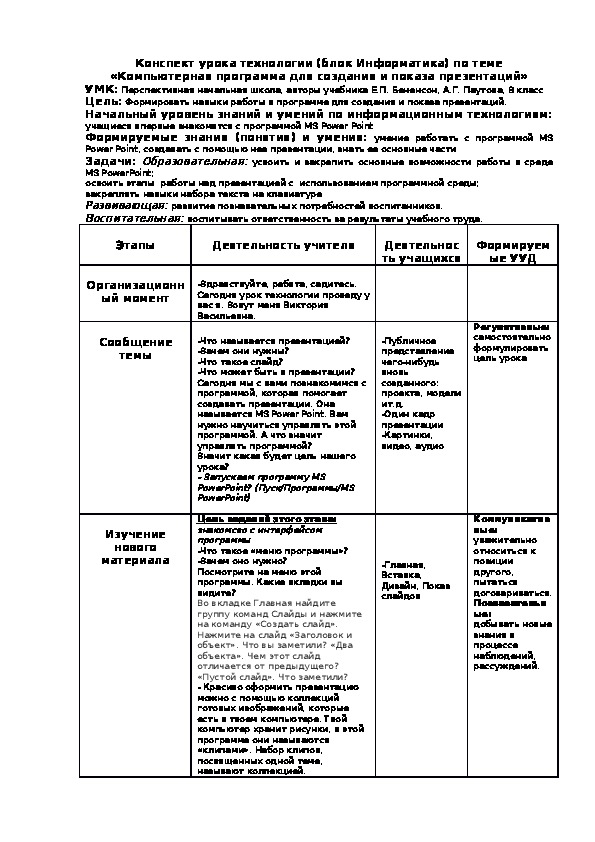
Бесплатное участие. Свидетельство СМИ сразу.
До 500 000 руб. ежемесячно и 10 документов.
Конспект урока по технологии (блок Информатика) для 3 класса по образовательной программе Перспективная начальная школа (авторы учебников Е. П. Бененсон, А.Г. Паутова). Конспект разработан в соответствии с Федеральным государственным образовательным стандартом, возрастными и санитарно-гигиеническими нормами. Используются различные формы обучения: фронтальная и самостоятельная работа.
Читайте также:

